2016.5 OPEL VIVARO B display
[x] Cancel search: displayPage 32 of 139

32InleidingGebruikBedieningselementen van
infotainment
Het Infotainmentsysteem wordt be‐
diend met toetsen, draaiknoppen
en/of displaymenu's.
Invoer kan plaatsvinden via: ● de centrale bedieningseenheid in
het instrumentenpaneel 3 7 of
● de bedieningselementen op de stuurkolom 3 7
● het stemherkenningssysteem (indien beschikbaar) 3 112
● het aanraakscherm (NAVI 50 IntelliLink,
NAVI 80 IntelliLink) 3 7
Let op
In de volgende hoofdstukken wor‐
den alleen de meest rechtstreekse
manieren voor de menubediening
beschreven. In sommige gevallen
kunnen er andere opties zijn.Infotainmentsysteem in- of
uitschakelen
Schakel het Infotainmentsysteemmet X in.
De eerder gebruikte audiobron is ac‐ tief.
Druk op X (of houd deze ingedrukt,
afhankelijk van het Infotainmentsys‐
teem) om het Infotainmentsysteem
weer uit te schakelen.
Let op
Wanneer het Infotainmentsysteem uitgeschakeld is (afhankelijk van deversie), wordt/-en mogelijk de klok
en/of de buitentemperatuur weerge‐
geven.NAVI 50 IntelliLink:
Het Infotainmentsysteem schakelt
automatisch in/uit wanneer het con‐
tact in/uit wordt geschakeld. Of druk
zo nodig op X.NAVI 80 IntelliLink:
Het Infotainmentsysteem schakelt
automatisch in wanneer het contact
wordt ingeschakeld. Of druk zo nodig
op X.De volgende opties kunnen verschij‐
nen (afhankelijk van versie):
● Instellingen wijzigen (om het de‐
len van gegevens goed te keuren of te weigeren)
Let op
Als het delen van gegevens is uitge‐
schakeld, werken bepaalde functies
wellicht niet naar behoren.
● Taal (om de systeemtaal te wijzi‐
gen)
● Gereed (om door te gaan naar de
startpagina)
Het Infotainmentsysteem schakelt
automatisch uit wanneer u het con‐
tact uitschakelt en het bestuurders‐
portier opent. Of druk zo nodig op X.
Automatisch uitschakelen
Bij uitgeschakeld contact wordt het
Infotainmentsysteem automatisch
korte tijd na de invoer van de laatste gebruiker uitgeschakeld, als het Info‐
tainmentsysteem met X ingescha‐
keld wordt. Afhankelijk van het Info‐
tainmentsysteem wordt het na 5 tot
20 minuten automatisch uitgescha‐ keld.
Page 33 of 139
![OPEL VIVARO B 2016.5 Handleiding Infotainment (in Dutch) Inleiding33Als u X opnieuw indrukt, blijft het In‐
fotainmentsysteem nog eens 5 tot 20 minuten actief.
Volume instellen Draai aan de volumedraaiknop X of
druk op < of ].
Druk eventueel (met de k OPEL VIVARO B 2016.5 Handleiding Infotainment (in Dutch) Inleiding33Als u X opnieuw indrukt, blijft het In‐
fotainmentsysteem nog eens 5 tot 20 minuten actief.
Volume instellen Draai aan de volumedraaiknop X of
druk op < of ].
Druk eventueel (met de k](/manual-img/37/21717/w960_21717-32.png)
Inleiding33Als u X opnieuw indrukt, blijft het In‐
fotainmentsysteem nog eens 5 tot 20 minuten actief.
Volume instellen Draai aan de volumedraaiknop X of
druk op < of ].
Druk eventueel (met de knoppen op
de stuurkolom) op ! of #.NAVI 50 IntelliLink:
Afhankelijk van de versie is het mo‐
gelijk om verschillende volumeni‐
veaus apart in te stellen (inclusief au‐ diospelers, verkeersberichten, navi‐
gatie-instructies, telefoongesprekken
en beltoon).
Druk in de startpagina op
ÿ Instellingen en dan op Audio, ge‐
volgd door Geluid op het display‐
scherm.
Raadpleeg (NAVI 50 IntelliLink) "Vo‐ lume-instellingen" 3 44.NAVI 80 IntelliLink:
Om vanuit de startpagina de verschil‐
lende volumeniveaus (zoals voor na‐
vigatieaanwijzingen, verkeersberich‐
ten en telefoongesprekken) afzonder‐lijk in te stellen, drukt u op MENU, ge‐
volgd door Systeem en Geluid op het
displayscherm.
Raadpleeg (NAVI 80 IntelliLink) "Sys‐
teeminstellingen" 3 45.
Opgeslagen volume
Wanneer het infotainmentsysteem wordt uigeschakeld, wordt het huidige
volume opgeslagen.
Snelheidsafhankelijk volume
Wanneer snelheidsafhankelijk vo‐
lume ( 3 44) wordt geactiveerd,
wordt het volume automatisch aan‐
gepast om weg- en windlawaai te
compenseren.
Mute
Om het geluid van de huidige bron
(afhankelijk van het Infotainmentsys‐
teem) te onderdrukken drukt u kort op
X of draait u de knop helemaal
linksom.
Druk eventueel (met de knoppen op de stuurkolom) op @ of 8 of druk te‐
gelijkertijd op ! en #.Geluidsonderdrukking uitschakelen
Om de geluidsonderdrukking op te
heffen (afhankelijk van het Infotain‐ mentsysteem) drukt u weer kort op
X of draait u de knop rechtsom.
Eventueel (met de knoppen op de
stuurkolom): druk weer op de toets
@ of druk weer tegelijkertijd op ! en
# .
Let op
Wanneer verkeersinformatie wordt
uitgezonden, wordt de geluidson‐
derdrukking van het systeem auto‐
matisch uitgeschakeld.
Raadpleeg voor meer informatie
"Radio Data System" 3 56.
Bediening van displayscherm
R15 BT USB, R16 BT USB,
CD16 BT USB, CD18 BT USB -
Bediening van displayscherm
● In het display omhoog/omlaag bewegen: Draai OK.
● Handelingen bevestigen: Druk op OK .
● Handelingen annuleren (en terug
naar vorige menu): Druk op /.
Page 34 of 139

34InleidingNAVI 50 IntelliLink - Bediening van
displayscherm
Gebruik het aanraakscherm voor de
volgende menu's die in de afzonder‐
lijke hoofdstukken worden beschre‐
ven:
● è/ñ RADIO
Raadpleeg het hoofdstuk "Radio"
3 50.
● t/ü MEDIA
Raadpleeg het hoofdstuk "USB-
poort" 3 67.
● yTELEFOON
Raadpleeg het hoofdstuk "Tele‐
foon" 3 116.
● s KAART
Raadpleeg het hoofdstuk "Navi‐
gatie" 3 80.
● yNAVI / ýNav
Raadpleeg het hoofdstuk "Navi‐
gatie" 3 80.● ðDriving eco2
Raadpleeg "Extra functies (NAVI
50 IntelliLink)" in het hoofdstuk
"Bedieningsstanden" hieronder.
● ÿ INSTELLINGEN
Raadpleeg (NAVI 50 IntelliLink)
"Geluidsinstellingen" 3 42, "Vo‐
lume-instellingen" 3 44 en
"Systeeminstellingen" 3 45.
Wanneer de startpagina 7 wordt
weergegeven, kunt u deze menu's op het display verbergen door op
æ Donker te drukken (alleen de klok
en informatie over het audiosysteem
worden dan wellicht getoond). Druk op een willekeurige plaats op het
scherm om deze menu's opnieuw te
tonen.
NAVI 80 IntelliLink - Bediening van
displayscherm
Gebruik het aanraakscherm voor de
volgende menu's die in de afzonder‐ lijke hoofdstukken worden beschre‐
ven.(Type A)
Op de startpagina drukt u op MENU
op het displayscherm om naar het
hoofdmenu te gaan. De volgende me‐
nu's en bedieningsfuncties verschij‐
nen:
Page 35 of 139

Inleiding35(Type B, C)
● ⇑ Navigatie
Raadpleeg "Navigatie" 3 80.
● t Multimedia :
● Radio : Raadpleeg "Radio"
3 50.
● Media :
CD (alleen beschikbaar bij
type B en C): raadpleeg "CD-
speler" 3 61.
USB : Raadpleeg "USB-
poort" 3 67.
SD : Bediening is identiek aan
die van de cd-speler 3 61.
AUX : Raadpleeg "AUX-in‐
gang" 3 64.
Bluetooth : Raadpleeg
"Streaming audio via Blue‐ tooth" 3 71.
● Afbeeldingen : Raadpleeg
"Afbeeldingen weergeven" in het hoofdstuk "Externe appa‐
raten" 3 78.
● Video : Raadpleeg "Films af‐
spelen" in het hoofdstuk "Ex‐
terne apparaten" 3 78.
● g Telefoon
Raadpleeg "Telefoon" 3 116.
● G /J Auto
Druk hierop om de menu's Eco rijden/Eco 2
rijden, Boordcompu‐
ter en Instellingen te openen.
Raadpleeg (NAVI 80 IntelliLink)
"Bedieningsstanden" hieronder.
● N/@ Services
Druk hierop om de menu's Navi‐
gatieservices en Instellingen te
openen.Raadpleeg (NAVI 80 IntelliLink)
"Bedieningsstanden" hieronder.
● tSysteem
Raadpleeg (NAVI 80 IntelliLink) "Systeeminstellingen" 3 45.
● i/←: Naar vorige pagina
● j/→: Naar volgende pagina
● ↑: Lijsten weergeven; kaart om‐ hoog
● ↓: Lijsten weergeven; kaart om‐ laag
● <: Pop-upmenu openen
● r: Terug naar vorige menu
U kunt het displayscherm ook bedie‐
nen met de knoppen op het paneel
van het Infotainmentsysteem.
Let op
Afhankelijk van de versie werken
sommige knoppen op het paneel
van het Infotainmentsysteem niet
voor de functies op het display‐
scherm.
Page 36 of 139

36InleidingLet op
Afhankelijk van het voertuigmodel
wordt de bediening van het aanraak‐ scherm mogelijk beperkt tijdens het
rijden.
Bedieningsstanden
Radio
Audiobron in radio veranderen: Druk, afhankelijk van het Infotainmentsys‐
teem, op RADIO, RADIO/CD of
AUDIO/SOURCE .NAVI 50 IntelliLink
U kunt op ieder gewenst moment
naar het menu Radio gaan door op
7 te drukken, gevolgd door è/
ñ Radio op het displayscherm.NAVI 80 IntelliLink
Om vanuit de startpagina naar het
menu Radio te gaan, drukt u op
MENU , gevolgd door Multimedia en
Radio op het displayscherm.
Gedetailleerde beschrijving van de
radiofuncties 3 50.
Audiospelers
Om de audiobron over te schakelen
naar CD, USB , AUX , Bluetooth of
iPod (indien van toepassing): Druk,
afhankelijk van het Infotainmentsys‐
teem, op MEDIA, RADIO/CD of
AUDIO/SOURCE .
NAVI 50 IntelliLink : U kunt op ieder
gewenst moment naar het menu voor
aangesloten randapparatuur gaan
( USB , iPod , BT (Bluetooth) of AUX)
door op 7 te drukken, gevolgd door
t /ü Media op het displayscherm.
Druk in de linkerbovenhoek op S en
selecteer de externe bron.
Voor de AhaⓇ-toepassing (beschik‐
baar afhankelijk van de versie) kunt u
"Extra functies (NAVI 50 IntelliLink)"
hieronder raadplegen.
NAVI 80 IntelliLink : Om vanuit de
startpagina naar het menu voor rand‐ apparatuur te gaan (bijv. Audio-CD,
USB, SD-kaart, AUX-ingang, Blue‐
tooth), drukt u op MENU, gevolgd
door Multimedia en Media op het dis‐
playscherm. Selecteer de externe
bron in de getoonde lijst.R15 BT USB, R16 BT USB
Gedetailleerde beschrijving van:
● AUX-ingangsfuncties 3 64
● USB-poortfuncties 3 67
● Werking van streaming audio via
Bluetooth 3 71CD16 BT USB, CD18 BT USB
Gedetailleerde beschrijving van:
● CD-spelerfuncties 3 61
● AUX-ingangsfuncties 3 64
● USB-poortfuncties 3 67
● Werking van streaming audio via
Bluetooth 3 71NAVI 50 IntelliLink
Gedetailleerde beschrijving van:
● AUX-ingangsfuncties 3 64
● USB-poort (inclusief iPod-func‐ ties) 3 67
● Werking van streaming audio via
Bluetooth 3 71NAVI 80 IntelliLink
Gedetailleerde beschrijving van:
● CD-functies (alleen type B en C) 3 61
● AUX-ingangsfuncties 3 64
Page 37 of 139

Inleiding37● USB-poortfuncties 3 67
● Werking van streaming audio via
Bluetooth 3 71
Navigatie, Kaart (NAVI 50 IntelliLink,
NAVI 80 IntelliLink)
Gedetailleerde beschrijving van het
navigatiesysteem 3 80, Bekijk kaart
3 103.
Telefoon
Gebruik de displayopties in de onder‐ staande menu's om mobiele tele‐
foons te verbinden, telefoongesprek‐
ken te voeren, contactlijsten aan te
maken en diverse instellingen te wij‐
zigen.
Gedetailleerde beschrijving van de
functies van het handsfree-telefoon‐
systeemfuncties 3 116.R15 BT USB, R16 BT USB,
CD16 BT USB, CD18 BT USB - Te‐
lefoon
Het Telefoon -menu openen: Druk op
6 of TEL .
Telefooninstellingenmenu openen:
Druk op TEL en selecteer Telefoon‐
instellingen .NAVI 50 IntelliLink - Telefoon
Telefoonmenu op ieder gewenst mo‐ ment openen: Druk op 7, gevolgd
door yTelefoon op het display‐
scherm.NAVI 80 IntelliLink - Telefoon
Telefoonmenu openen vanuit de
startpagina: druk op MENU, gevolgd
door Telefoon op het displayscherm.
Boordinformatie (NAVI 80 IntelliLink)
Menu Auto openen vanuit de startpa‐ gina: druk op MENU, gevolgd door
Auto op het displayscherm.
Afhankelijk van het specifieke voer‐ tuigmodel verschijnen de volgende
menu's:
● Eco rijden /Eco 2
rijden
● Boordcomputer
● Instellingen
Eco rijden/Eco 2
rijden
De volgende functies zijn beschik‐
baar:
● Ritgegevens
Dit overzicht bevat de volgende
gegevens van de laatste rit:Gemiddeld brandstofverbruik,
gemiddelde snelheid, totaal
brandstofverbruik, totale afstand.
Binnen de ritgegevens levertEco-score voor zuinig rijden een
algehele score van 100 op. Ho‐
gere getallen geven zuiniger rij‐
den aan. Er worden ook scores
gegeven voor gemiddelde mi‐
lieu-/rijprestaties (accelereren),
schakelefficiëntie (versnellings‐
bak) en remregeling (anticipe‐
rend).
Ritgegevens opslaan: Druk op
"Opslaan" en selecteer vervol‐
gens het soort rit uit de onder‐
staande lijst:
Woon-werk, vrijdag/vakantie,
weekend, rit/tour, persoonlijk.
Ritgegevens resetten: Druk op
"Reset". Bevestig of annuleer
met "Ja" of "Nee".
Druk op < voor het openen van
een pop-upmenu voor het verge‐
lijken van ritgegevens of weerge‐ ven/verbergen van gegevens na
een rit.
Page 39 of 139

Inleiding39"Achteruitkijkcamera" in degebruikershandleiding.
● < (pop-upmenu):
Druk op < in het menu
Parkeerhulp of de subme‐
nu's, gevolgd door
Standaardwaarden
herstellen om de standaard
fabrieksinstellingen van alle
of de huidige parkeerhulp‐ functies terug te zetten.
● Beeldinstellingen (afhankelijk
van versie beschikbaar)
Aanpassen van bijv. helderheid, verzadiging en contrast.
● De volgende opties kunnen eveneens worden aangepast (af‐hankelijk van het voertuigmodel):
● Automatisch inklappen van de buitenspiegels naar de
parkeerstand bij vergrende‐
ling van de auto (schakelaar aan/uit)
● Portieren vergrendelen/ont‐ grendelen tijdens het rijden
● Achterruitwisser activeren bij selectie van de achteruitver‐
snelling (schakelaar aan/uit)● Dagrijverlichting (schakelaar aan/uit)
● Alleen bestuurdersportier ontgrendelen bij openen van
portier (schakelaar aan/uit)
● Gemakkelijke toegang (schakelaar aan/uit)
● Rijstijlmeter (brandstofver‐ bruikmeter) (in-/uitschake‐
len)
● Eco-score (schakelaar aan/ uit)
● Gegevens na rit weergeven (in-/uitschakelen)
Druk op Gereed om te bevestigen dat
de instellingen gewijzigd zijn.
Services (NAVI 80 IntelliLink)
Om vanuit de startpagina naar het
menu Services te gaan, drukt u op
MENU , gevolgd door Services op het
displayscherm.
De volgende menu's zullen dan ver‐
schijnen:
● Navigatieservices
● InstellingenNavigatieservices
Naast de gratis navigatieservices
(zoals verkeersinformatie en flitsca‐
mera's) kunnen extra functies worden
toegevoegd als u zich abonneert op
betaalde LIVE-services.
Raadpleeg (NAVI 80 IntelliLink)
"LIVE-services" in het hoofdstuk "Na‐
vigatie" 3 83.Instellingen
De volgende menu's zullen dan ver‐
schijnen:
● Verbindingsbeheerder
Selecteer deze optie om de Blue‐
tooth-randapparatuur te behe‐
ren.
● Navigatieservices
Selecteer deze optie om naar de
aanvullende navigatiefuncties te gaan, zoals verkeersinformatie,
flitscamera's, lokale zoekfunctie,
My TomTom LIVE en het weer.
Raadpleeg (NAVI 80 IntelliLink) "LIVE-services" in het hoofdstuk
"Navigatie" 3 83.
Page 41 of 139
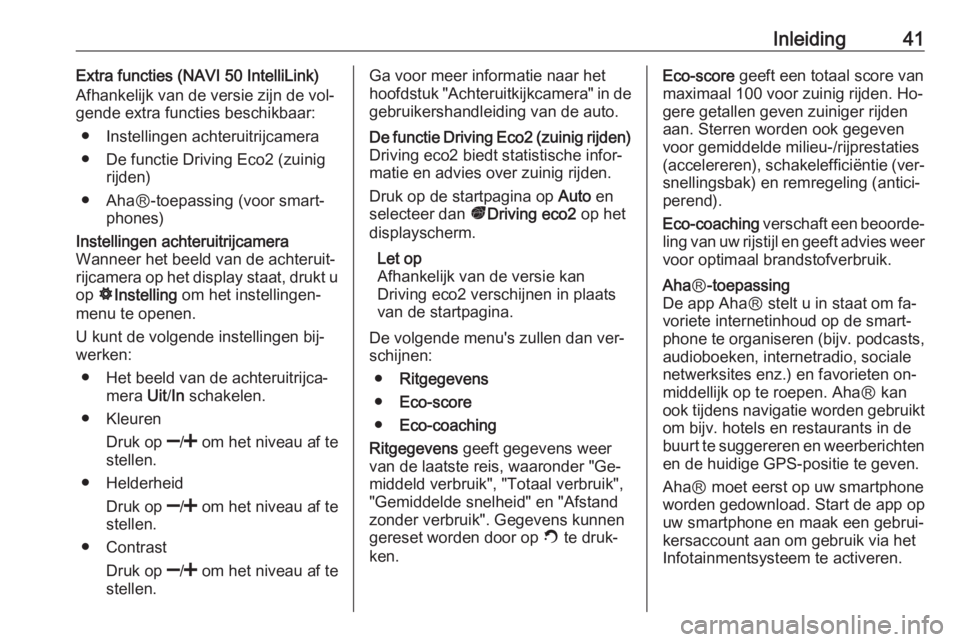
Inleiding41Extra functies (NAVI 50 IntelliLink)
Afhankelijk van de versie zijn de vol‐
gende extra functies beschikbaar:
● Instellingen achteruitrijcamera
● De functie Driving Eco2 (zuinig rijden)
● AhaⓇ-toepassing (voor smart‐ phones)Instellingen achteruitrijcamera
Wanneer het beeld van de achteruit‐
rijcamera op het display staat, drukt u
op ÿInstelling om het instellingen‐
menu te openen.
U kunt de volgende instellingen bij‐
werken:
● Het beeld van de achteruitrijca‐ mera Uit/In schakelen.
● Kleuren
Druk op ]/< om het niveau af te
stellen.
● Helderheid
Druk op ]/< om het niveau af te
stellen.
● Contrast
Druk op ]/< om het niveau af te
stellen.Ga voor meer informatie naar het
hoofdstuk "Achteruitkijkcamera" in de gebruikershandleiding van de auto.De functie Driving Eco2 (zuinig rijden)
Driving eco2 biedt statistische infor‐
matie en advies over zuinig rijden.
Druk op de startpagina op Auto en
selecteer dan ðDriving eco2 op het
displayscherm.
Let op
Afhankelijk van de versie kan
Driving eco2 verschijnen in plaats
van de startpagina.
De volgende menu's zullen dan ver‐
schijnen:
● Ritgegevens
● Eco-score
● Eco-coaching
Ritgegevens geeft gegevens weer
van de laatste reis, waaronder "Ge‐ middeld verbruik", "Totaal verbruik",
"Gemiddelde snelheid" en "Afstand
zonder verbruik". Gegevens kunnen
gereset worden door op Û te druk‐
ken.Eco-score geeft een totaal score van
maximaal 100 voor zuinig rijden. Ho‐
gere getallen geven zuiniger rijden
aan. Sterren worden ook gegeven
voor gemiddelde milieu-/rijprestaties
(accelereren), schakelefficiëntie (ver‐
snellingsbak) en remregeling (antici‐
perend).
Eco-coaching verschaft een beoorde‐
ling van uw rijstijl en geeft advies weer voor optimaal brandstofverbruik.Aha Ⓡ-toepassing
De app AhaⓇ stelt u in staat om fa‐
voriete internetinhoud op de smart‐
phone te organiseren (bijv. podcasts,
audioboeken, internetradio, sociale
netwerksites enz.) en favorieten on‐
middellijk op te roepen. AhaⓇ kan
ook tijdens navigatie worden gebruikt
om bijv. hotels en restaurants in de
buurt te suggereren en weerberichten en de huidige GPS-positie te geven.
AhaⓇ moet eerst op uw smartphone
worden gedownload. Start de app op uw smartphone en maak een gebrui‐
kersaccount aan om gebruik via het
Infotainmentsysteem te activeren.